Excel : Comment utiliser INDIRECT avec INDEX MATCH
Vous pouvez utiliser la fonction INDIRECT avec les fonctions INDEX et MATCH dans Excel pour rechercher des valeurs spécifiques dans les lignes et les colonnes d’un tableau et renvoyer la valeur correspondante à partir d’un autre tableau.
Par exemple, vous pouvez utiliser la syntaxe suivante pour ce faire :
=INDEX(INDIRECT("Table1["&$A11&"]"),MATCH(B$10,Table1[[Team]:[Team]],0))
Cette formule particulière recherche la valeur de la cellule A11 dans les noms de colonnes du tableau 1 et la valeur de la cellule B10 dans la colonne « Équipe » du tableau 1 et renvoie la valeur à l’intersection de ces valeurs.
L’exemple suivant montre comment utiliser cette syntaxe dans la pratique.
Exemple : Comment utiliser INDIRECT avec INDEX MATCH dans Excel
Supposons que nous ayons un tableau dans Excel contenant des informations sur les points marqués par différentes équipes de basket-ball lors de trois matchs différents et un autre tableau dans un format différent dans lequel nous souhaitons rechercher les valeurs des points pour chaque équipe :
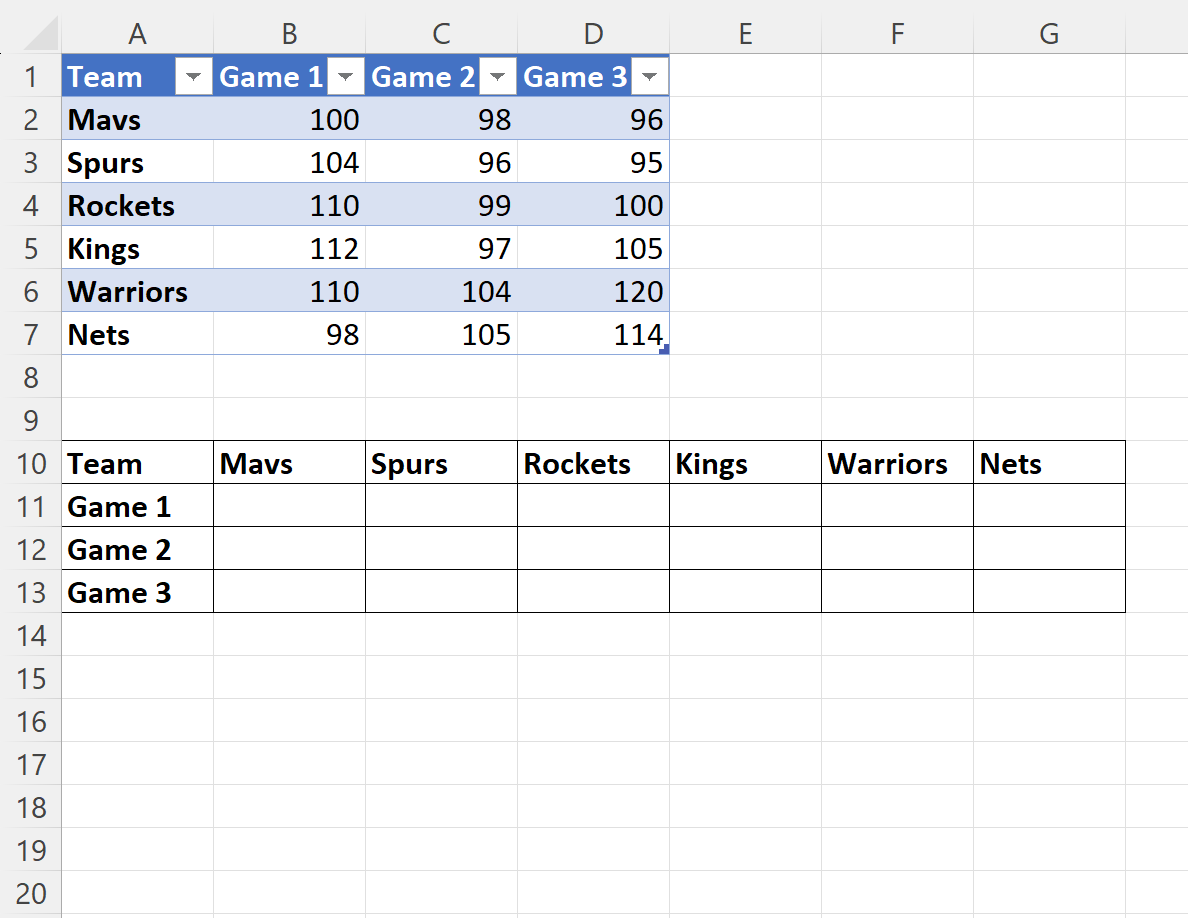
Supposons que nous souhaitions rechercher le numéro du match et le nom de l’équipe dans le deuxième tableau et renvoyer la valeur de points appropriée du premier tableau.
Pour ce faire, nous pouvons taper la formule suivante dans la cellule B11 :
=INDEX(INDIRECT("Table1["&$A11&"]"),MATCH(B$10,Table1[[Team]:[Team]],0))
La capture d’écran suivante montre comment utiliser cette formule en pratique :
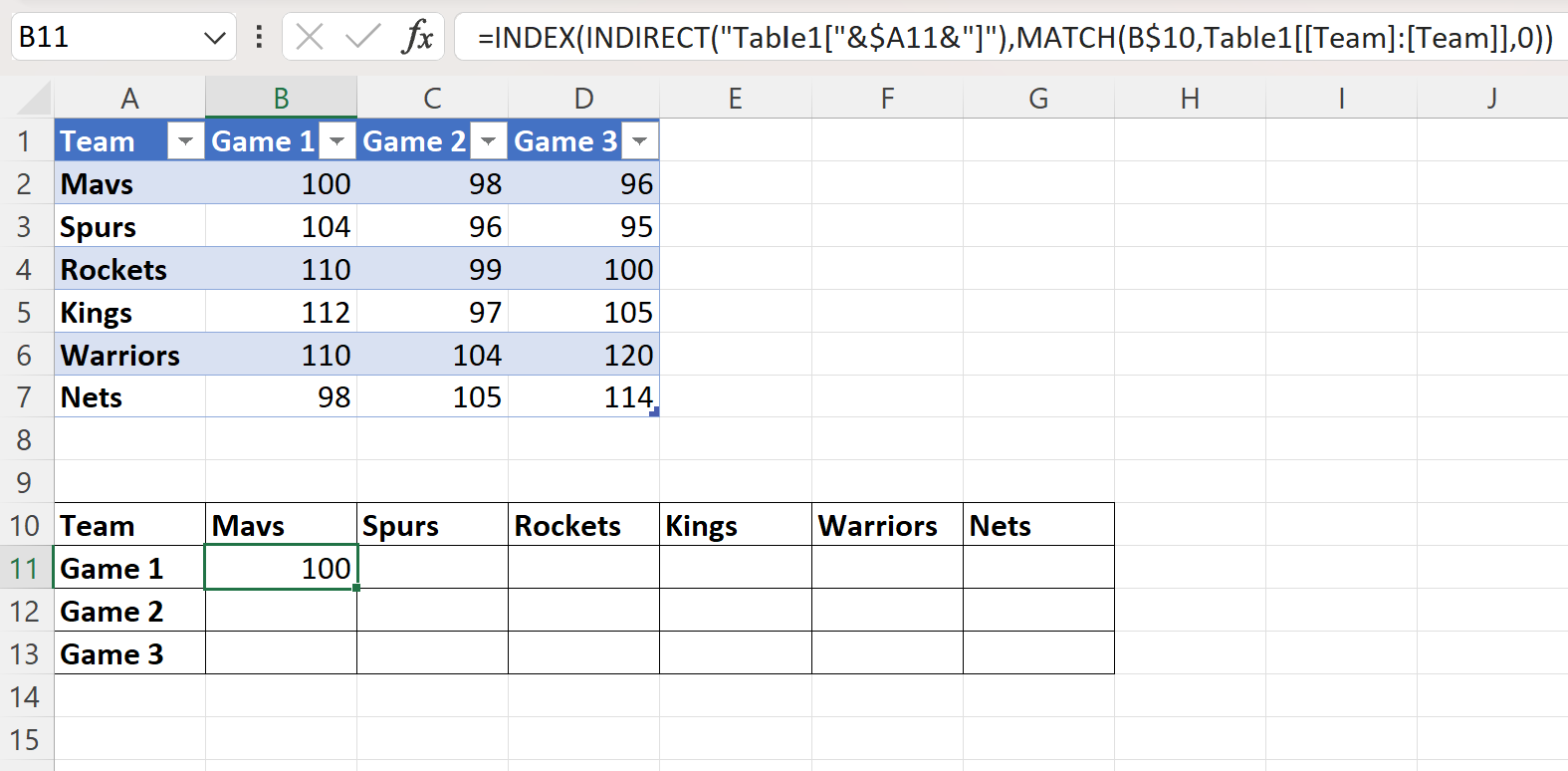
La formule renvoie 100 , qui est la valeur du premier tableau qui correspond à la valeur des points du jeu 1 pour les Mavs.
Nous pouvons ensuite cliquer et faire glisser cette formule vers les cellules restantes de la colonne B, puis vers chacune des cellules jusqu’à atteindre la colonne G :
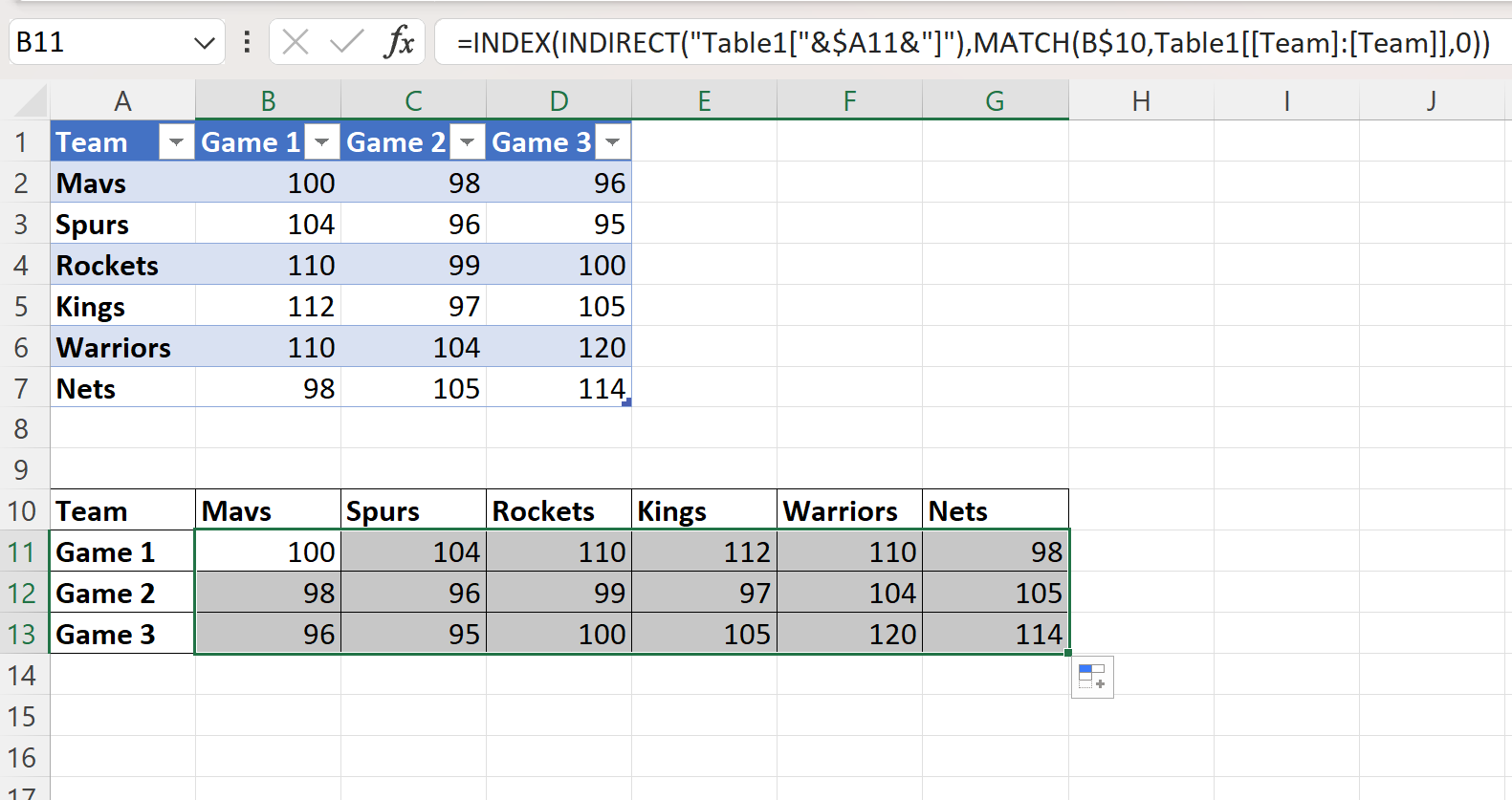
La formule renvoie correctement la valeur des points pour chaque combinaison de nom d’équipe et de numéro de match.
Ressources additionnelles
Les didacticiels suivants expliquent comment effectuer d’autres opérations courantes dans Excel :
Excel : comment utiliser la fonction IF avec INDEX MATCH
Excel : Comment utiliser SUM avec INDEX MATCH
Excel : utilisez INDEX et MATCH pour renvoyer plusieurs valeurs verticalement
